O Microsoft SQL Server cria uma conta de administrador com o nomesa. Esta conta possui privilégios de administrador, bem como a propriedade sobre as tabelas de sistema. Se você não mudar a senha da conta SA, o Vault não irá requerer que você a utilize. Se a senha da conta SA for alterada, será necessário inserir uma nova senha ao executar determinadas tarefas administrativas, tais como anexar Vaults.
Padrão de senha da conta SA
- A configuração padrão para a conta SA é AutodeskVault@26200.
Um administrador do sistema pode alterar a senha SA padrão por motivos de segurança. Após a senha ser alterada, alguns comandos do ADMS Console irão exigir que o administrador insira a nova senha cada vez que esses comandos forem executados. A nova senha deve ser salva em um local seguro por este motivo.
O Autodesk Vault também cria uma conta de usuário VaultSys SQL para transações SQL. A senha somente pode ser alterada usando o SQL Server Management Studio. Ela também é guardada no armazenamento de arquivos web.config no diretório <caminho de instalação>\ADMS Edition 20XX\ Server\Web\Services directory.
Nota: Se estiver adicionando sites remotos para um Assinante/Editor, a instalação do ADMS irá redefinir a senha do Vaultsys no SQL Server com o padrão. Ela terá que ser alterada de volta para sua senha personalizada imediatamente após a instalação ou o usuário não será capaz de acessar o Vault.
Para cada ADMS Console instalado, há um ADMS-[nome do servidor] criado pelo usuário de login do SQL no SQL Server.
Requisitos do Microsoft SQL
Requisitos do Microsoft SQL para o Vault Basic, o Vault Workgroup e o Vault Professional 2014
O Autodesk Vault 2014 instala o Microsoft SQL 2008 Express. O requisito mínimo para o Autodesk Vault 2014 é o Microsoft SQL 2008 Express Service Pack 3. O Service Pack 3 para o SQL 2008 deve ser aplicado antes de instalar o Autodesk Vault 2014.
|
Versão do Microsoft SQL |
Service Pack |
64 bits |
32 bits |
Suporta instalação única |
Suporta replicação |
|---|---|---|---|---|---|
|
Microsoft SQL Server 2008 Express |
SP3 |

|

|

|
|
|
Microsoft SQL Server 2008 Workgroup |
SP3 |

|

|

|
|
|
Microsoft SQL Server 2008 Standard & Enterprise |
SP3 |

|

|

|

|
|
Microsoft SQL Server 2008 R2 Express |
SP1 |

|

|

|
|
|
Microsoft SQL Server 2008 R2 Standard & Enterprise |
SP2 |

|

|

|

|
|
Microsoft SQL Server 2012 Express |
SP1 |

|

|

|
|
|
Microsoft SQL Server 2012 Standard & Enterprise |
SP1 |

|

|

|

|
Requisitos do Microsoft SQL para o Vault 2013
O Autodesk Vault 2013 instala o SQL 2008 Express. O requisito mínimo para o Autodesk Vault 2013 é o Microsoft SQL 2008 Express Service Pack 3. O Service Pack 3 para o SQL 2008 deve ser aplicado antes de instalar o Autodesk Vault 2013.
|
Versão do Microsoft SQL |
Service Pack |
64 bits |
32 bits |
Suporta instalação única |
Suporta replicação |
|---|---|---|---|---|---|
|
Microsoft SQL Server 2008 Express |
SP2 ou SP3 |

|

|

|
|
|
Microsoft SQL Server 2008 Workgroup |
SP2 ou SP3 |

|

|

|
|
|
Microsoft SQL Server 2008 Standard |
SP2 ou SP3 |

|

|

|

|
|
Microsoft SQL Server 2008 Enterprise |
SP2 ou SP3 |

|

|

|

|
|
Microsoft SQL Server 2008 R2 Express |
SP1 |

|

|

|
|
|
Microsoft SQL Server 2008 R2 Standard |
SP1 |

|

|

|

|
|
Microsoft SQL Server 2008 R2 Enterprise |
SP1 |

|

|

|

|
Requisitos do Microsoft SQL para o Vault 2012
O Autodesk Vault 2013 instala o SQL 2008 Express. O requisito mínimo para o Autodesk Vault 2013 é o Microsoft SQL 2008 Express Service Pack 3. O Service Pack 3 para o SQL 2008 deve ser aplicado antes de instalar o Autodesk Vault 2013.
|
Versão do Microsoft SQL |
Service Pack |
64 bits |
32 bits |
Suporta instalação única |
Suporta replicação |
|---|---|---|---|---|---|
|
Microsoft SQL Server 2008 Express |
SP2 |

|

|

|
|
|
Microsoft SQL Server 2008 Workgroup |
SP2 |

|

|

|
|
|
Microsoft SQL Server 2008 Standard |
SP2 |

|

|

|

|
|
Microsoft SQL Server 2008 Enterprise |
SP1 |

|

|

|

|
|
Microsoft SQL Server 2008 R2 Express |
SP1 |

|

|

|
|
|
Microsoft SQL Server 2008 R2 Standard |
SP1 |

|

|

|

|
|
Microsoft SQL Server 2008 R2 Enterprise |
SP1 |

|

|

|

|
Saber mais sobre o SQL Server 2008 Express
Se não for detectado, durante a instalação, nenhum servidor SQL, o servidor de gerenciamento de dados da Autodesk é instalado com o Microsoft SQL Server 2008 SP3 Express. O Microsoft SQL Server 2008 Express é uma versão do Microsoft SQL Server 2008.
Comparação de versões do Microsoft SQL Server
|
Versão do Microsoft SQL |
Usuários simultâneos |
Capacidade do Vault |
|
MS SQL Server 2008 SP3 Express |
Ilimitado |
4 GB de metadados Processador único para SQL Express Armazenamento de arquivos ilimitado (aproximadamente 40.000 versões no Vault Server) |
|
MS SQL Server 2008 |
Ilimitado |
Terabytes |
Tamanho máximo do Vault Microsoft SQL Server 2008 Express suporta até 4 GB por Vault. Esta limitação é por Vault, não por servidor. Um único computador pode suportar vários instâncias do SQL, cada uma com Vaults de até 4 GB de capacidade.
Efetue login no SQL Server
Se a senha SA padrão do SQL Server tiver sido alterada, você deve efetuar o login no servidor SQL com a nova senha SA. Se você não conhece a senha SA, entre em contato com o administrador do SQL Server.
- Insira o nome de usuário para a conta SA. O padrão é SA.
- Insira a senha para a conta SA do SQL.
- Clique em OK.
Instale o Microsoft SQL Server 2008 antes de instalar o Autodesk Vault Server
Instale o Microsoft SQL Server antes do servidor do Vault.
Microsoft SQL 2008
Instalar o Microsoft SQL 2008
- Inicie o processo de instalação do Microsoft SQL Server 2008 ao selecionar Instalação independente de novo SQL Servier ou adicionar operações a um a instalação no menu.
- O processo de instalação instala qualquer necessário pré-requisito e inicia a execução de verificações prévias à instalação. Nota: Erros e execute as providências corretivas necessárias antes de continuar.
- Na janela Seleção de recurso, selecione Serviços do mecanismo de banco de dados. Você também pode especificar o local de instalação nesse ponto.
- Na janela Configuração de instância, selecione Instância nomeada e insira o nome AutodeskVault.
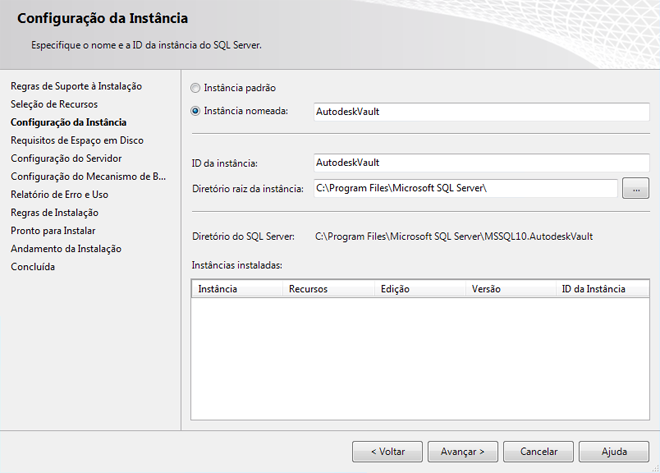 Nota: Se você instalar o SQL sem utilizar esse nome de instância, a instalação do Autodesk Vault Server cria sua própria instância de do SQL Server denominada AutodeskVault usando o Microsoft SQL Express 2008 SP2. Ele não reconhece qualquer instância SQL não nomeada AutodeskVault.
Nota: Se você instalar o SQL sem utilizar esse nome de instância, a instalação do Autodesk Vault Server cria sua própria instância de do SQL Server denominada AutodeskVault usando o Microsoft SQL Express 2008 SP2. Ele não reconhece qualquer instância SQL não nomeada AutodeskVault. - Na janela Configuração do servidor, selecione a guia Contas de serviço.
- Especifique a conta NT AUTHORITY\NETWORK SERVICE do mecanismo de banco de dados do SQL Server. A conta do sistema sistema também é aceitável. Se você planeja executar o backup e restaurar para localizações remotas, especifique uma conta de domínio de usuário. Defina o tipo de inicialização como automático.
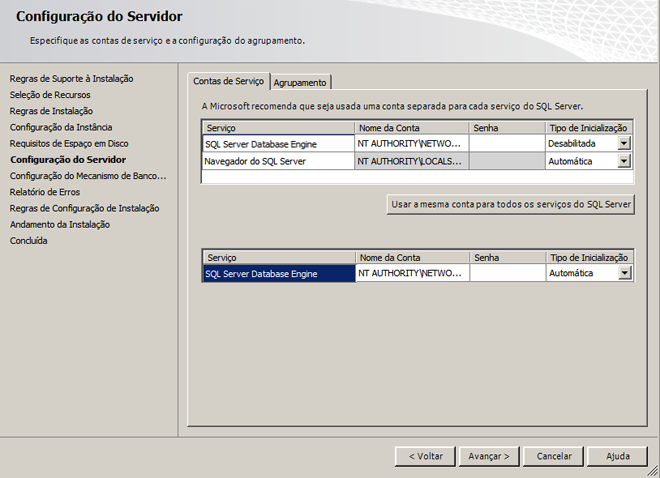
- Especifique a conta NT AUTHORITY\NETWORK SERVICE do mecanismo de banco de dados do SQL Server. A conta do sistema sistema também é aceitável. Se você planeja executar o backup e restaurar para localizações remotas, especifique uma conta de domínio de usuário. Defina o tipo de inicialização como automático.
- Na tabela de Configuração do mecanismo do banco de dados, selecione a guia Provimento de conta. A. Selecione autenticação de modo misto e defina a senha SA. A senha utilizada durante uma instalação padrão para a senha SA é autodeskvault@26200b. Adicione a conta de administrador (ou a conta desejada) como um administrador do SQL Server. Somente usuários do Windows inseridos nessa caixa de diálogo têm todos os direitos ao efetuar o login no servidor SQL. Todos os outros logins do Windows são tratados como contas de convidado.
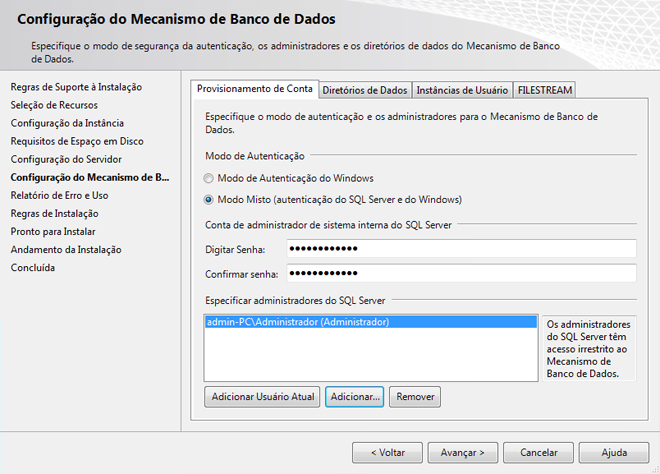 Nota: Se você utilizar uma senha SA diferente, utilize a opção Usar Minhas Credenciais SA na seção opção minhas credenciais sa.
Nota: Se você utilizar uma senha SA diferente, utilize a opção Usar Minhas Credenciais SA na seção opção minhas credenciais sa. - Verifique as opções de instalação escolhidas e instale. Uma vez que o Instalador é concluído, ele pode ser fechado.
- Faça o download e instale o SQL 2008 SP2 e hotfixes aplicáveis na página da Internet da Microsoft, se necessário. A versão do mecanismo de banco de dados é 10.0.4### após SP 2 ser instalado com êxito.
Para o Microsoft SQL 2008 R2
Instalar o Microsoft SQL 2008 R2
- Inicie o processo de instalação do Microsoft SQL 2008 R2 Server ao selecionar Nova instalação independente do SQl Server ou adicionar recursos a uma instalação existente no menu de instalação.
- O processo de instalação instala qualquer necessário pré-requisito e inicia a execução de verificações prévias à instalação. Observe os erros e execute as providências corretivas necessárias antes de continuar.
- Durante a instalação de função, selecione Instalação de recurso do SQL Server.
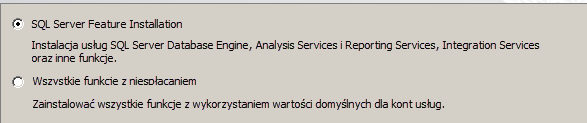
- Selecione serviços do mecanismo do banco de dados e outras funções requeridas pelo ambiente. A replicação do SQL Server é necessária em um ambiente de grupo de trabalho conectado, e as ferramentas de gerenciamento são recomendadas.. Observe que somente as ferramentas de gerenciamento - básicas estão disponíveis na versão Express do SQL.
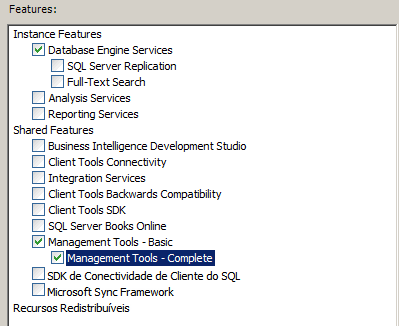
- Na janela Configuração de instância, selecione Instância nomeada e insira o nome AutodeskVault.
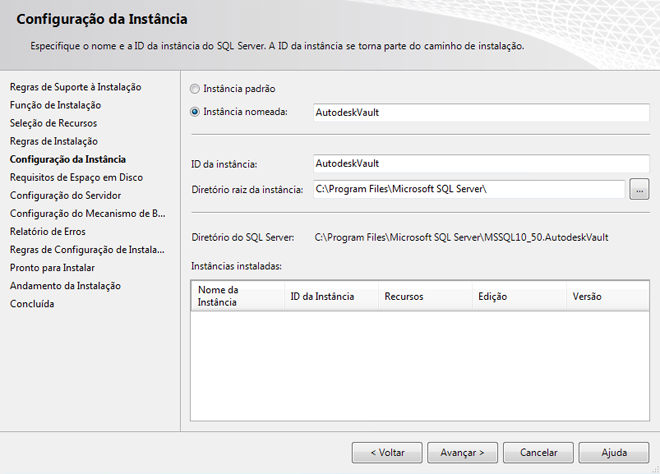 Nota: Se você instalar o SQL sem utilizar esse nome de instância, a instalação do Autodesk Vault Server cria sua própria instância de do SQL Server denominada AutodeskVault usando o Microsoft SQL Express 2008 SP2. Não reconhece qualquer instância SQL sem o nome AutodeskVault.
Nota: Se você instalar o SQL sem utilizar esse nome de instância, a instalação do Autodesk Vault Server cria sua própria instância de do SQL Server denominada AutodeskVault usando o Microsoft SQL Express 2008 SP2. Não reconhece qualquer instância SQL sem o nome AutodeskVault. - Na janela Configuração do servidor, selecione a guia Contas de serviço.
- Especifique a conta NT AUTHORITY\NETWORK SERVICE do mecanismo de banco de dados do SQL Server. A conta do sistema sistema também é aceitável. Se você planeja executar backups e restaurar para localizações remotas, especifique uma conta de usuário de domínio. Defina o tipo de inicialização como automático.
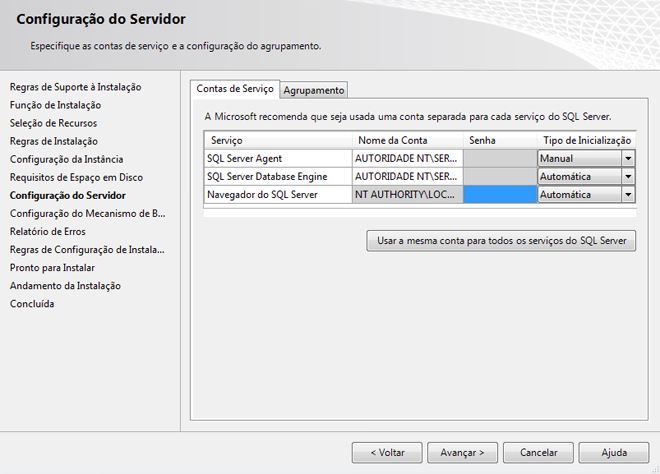
- Especifique a conta NT AUTHORITY\NETWORK SERVICE do mecanismo de banco de dados do SQL Server. A conta do sistema sistema também é aceitável. Se você planeja executar backups e restaurar para localizações remotas, especifique uma conta de usuário de domínio. Defina o tipo de inicialização como automático.
- Na tabela de Configuração do mecanismo do banco de dados, selecione a guia Provimento de conta.
- Selecione autenticação Modo misto e defina a senha de SA. A senha utilizada durante uma instalação padrão para a senha SA é autodeskvault@26200.
- Adicione a conta de administrador (ou a conta desejada) como um administrador do SQL Server. Somente usuários do Windows inseridos nessa caixa de diálogo terão direitos totais ao efetuar o login no servidor SQL. Todos os outros logins do Windows serão tratados como uma conta de convidado.
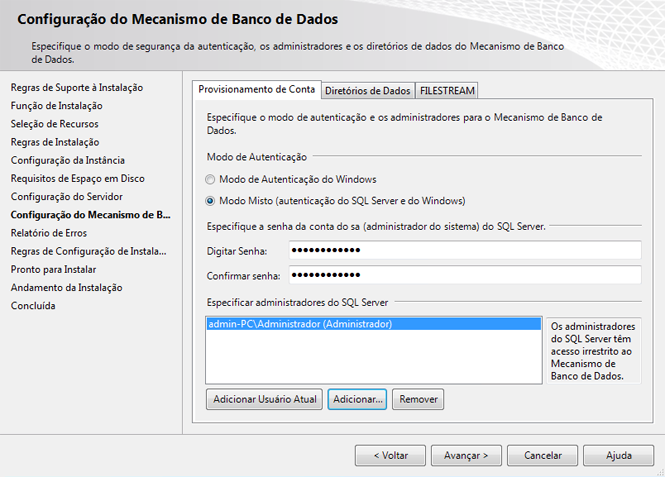 Nota: Se você utilizar uma senha SA diferente, utilize a opção minhas credenciais sa.
Nota: Se você utilizar uma senha SA diferente, utilize a opção minhas credenciais sa. - Verifique as opções de instalação escolhidas e instale. Uma vez que o instalador tenha sido concluído, ele pode ser fechado.
Reconfigurar Logins SQL
Se você não tem uma política de senha de domínio, ignore esta seção. Se o domínio tiver uma política de senha, utilize uma senha que segue a política. Após a instalação ser completada, redefina a senha SA para autodeskvault@26200 e desative a caixa de seleção Aplicar política de senha. Também é necessário criar uma conta de login no SQL chamada VaultSys.
Criar uma conta de login SQL
- Abra o Microsoft SQL Server Management Studio.
- Expanda a pasta segurança - > Logins.
- Clique com o botão direito do mouse na pasta Logins e selecione Novo login.
- Digite VaultSys no nome de login.
- Selecione a autenticação do SQL Server.
- Digite superman769400006! como a senha.
- Desmarque a caixa de seleção para Aplicar a política de senha.
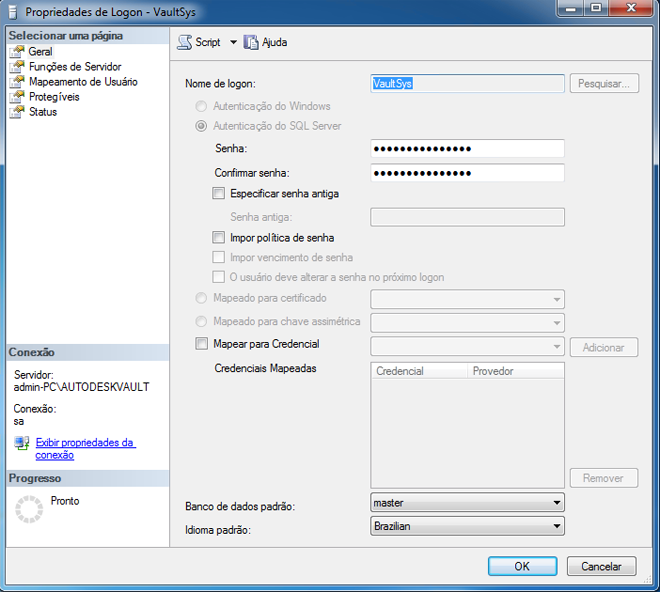
- Selecione a página Funções do servidor.
- Marque as caixas ao lado das seguintes funções:
- dbcreator
- processadmin
- setupadmin
- Clique em OK para criar a conta.
Configure o Microsoft SQL Server para suporte multissite (somente Vault Collaboration e Professional)
Se a instalação não puder localizar uma versão instalada do Microsoft SQL, o servidor do Autodesk Vault instala o SQL 2008 Express Service Pack 2. Você pode instalar o Microsoft SQL 2008 Standard ou o Enterprise Edition Service Pack 2 ou Microsoft SQL 2008 R2 Standard ou Enterprise Edition antes de instalar o servidor do Vault, de modo que não seja necessário executar a atualização no futuro.
Configurar SQL remoto
O Vault Collaboration ou Professional permite que o ambiente do Vault seja configurado para utilizar um banco de dados de SQL remoto. Este banco de dados reside em um servidor dedicado que pode ser utilizado por um único site para aumentar seu desempenho. Também pode ser utilizado para ambientes multissite replicados do Vault.
- No computador em que SQL estiver instalado, clique em Iniciar ► Programas ► Microsoft® SQL Server 2008 ► Ferramentas de configuração ► Gerenciador de configurações do SQL Server.
- Na caixa de diálogo do gerenciador de configurações do SQL Server, amplie as configurações de rede do SQL Server e selecione os protocolos para o AUTODESKVAULT.
- Clique com o botão direito do mouse em TCP/IP na lista de Protocolos e, a seguir, selecione Ativar.
- Feche o gerenciador de configurações do SQL Server.
- No menu Iniciar do Windows®, selecione Configurações>Painel de controle.
- No painel de controle, clique duas vezes em Ferramentas administrativas.
- Nas Ferramentas administrativas, clique duas vezes em Gerenciamento de computador.
- Na janela Gerenciamento de computador, amplie Serviços e Aplicativos e, a seguir, selecione Serviços.
- Localize o serviço SQL Server (AUTODESKVAULT). Clique com o botão direito do mouse no serviço e selecione Reiniciar.
- Localize o serviço do navegador SQL Server. Clique com o botão direito do mouse no serviço e, a seguir, selecione Propriedades.
- Na caixa de diálogo Propriedades do navegador do SQL Server (computador local), altere o tipo de inicialização para automático e, a seguir, clique em OK.
- Clique com o botão direito do mouse no navegador do SQL Server e selecione Iniciar.
Criar pastas de rede compartilhadas
Em um ambiente multissite, um site pode hospedar a instância AUTODESKVAULT do SQL. Os sites adicionais acessam esta instância SQL de forma remota, ou todos os sites podem acessar a mesma instância SQL de forma remota. Antes de configurar os sites adicionais para acessarem a instância SQL, uma pasta de rede compartilhada deve ser criada.
A pasta de rede compartilhada é uma área de transição entre a instância SQL e o servidor do Autodesk Vault. A pasta de rede compartilhada pode estar localizada em qualquer computador acessível pelo servidor de gerenciamento de dados e pelo SQL. O requisito do espaço para a pasta compartilhada é o total de todos os arquivos de banco de dados.
A conta de usuário na qual o servidor do Autodesk Vault está em execução, assim como a conta de usuário na qual a instância SQL está operando precisa de acesso completo para a pasta de rede compartilhada.
- Selecione um local de rede e crie uma pasta.
- Clique com o botão direito do mouse na nova pasta e selecione Compartilhamento e Segurança.
- Na caixa de diálogo Propriedades, clique em Compartilhar esta pasta.
- Insira um nome para a pasta compartilhada.
- No campo Comentar, insira pasta de rede compartilhada para Autodesk Vault.

- Clique em Permissões.
- Na caixa de diálogo Permissões, clique em Adicionar. Adicione a conta de usuário na qual o ADMS está em execução. Por padrão, esta é uma conta de administrador local no servidor ADMS com o nome de Autodesk Vault.
- Adicione a conta do Windows na qual o serviço do SQL Server está sendo executado. O padrão é o Serviço de rede.
- Atribua controle total às duas contas.
- Na caixa de diálogo Permissões, clique em OK.
- Na caixa de diálogo Propriedades, clique em OK.